9 migliori mod Windhawk per sbloccare la migliore esperienza Windows
Pubblicato: 2025-11-17Gli strumenti di personalizzazione di Windows sono numerosi, ciascuno pensato per soddisfare diverse esigenze di personalizzazione. Ad esempio, Rainmeter è la soluzione migliore se cerchi miglioramenti visivi. Allo stesso modo, ci sono Microsoft PowerToys per migliorare la produttività e Winaero Tweaker per sbloccare funzionalità nascoste di Windows.
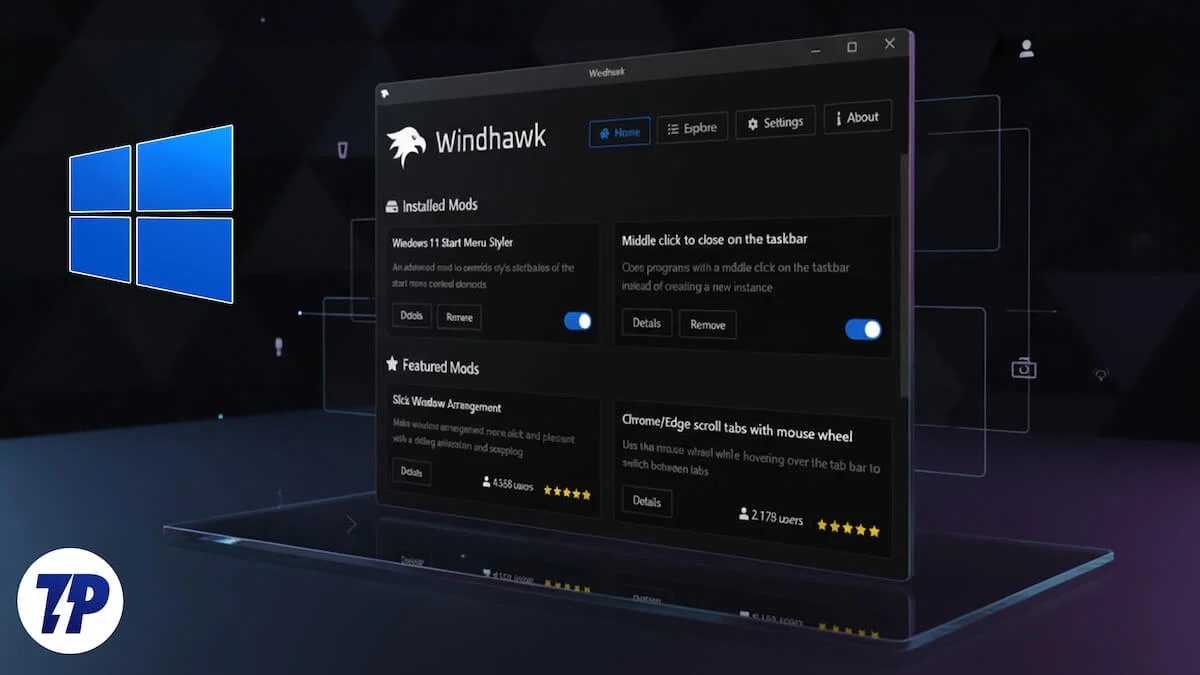
Ma cosa succede se desideri aggiungere nuove funzionalità, modificare l'aspetto o il comportamento degli elementi dell'interfaccia utente o ripristinare vecchie funzionalità nel sistema? Bene, Windhawk è un buon punto di partenza. È gratuito, facile da usare e offre vari tipi di mod per aiutarti a personalizzare Windows.
Anche se iniziare con Windhawk è semplice e puoi esplorare e conoscere varie mod nell'app stessa, l'esperienza può essere un po' travolgente per i nuovi utenti. Quindi, per semplificare le cose, abbiamo curato un elenco di alcune delle migliori mod Windhawk disponibili che possono aiutarti a sbloccare la migliore esperienza Windows.
Sommario
Alt+Tab per monitor
Alt+Tab è una delle popolari scorciatoie da tastiera di Windows che ti consente di passare da una finestra dell'app aperta sul tuo computer all'altra. Tuttavia, non è l'ideale in una configurazione multi-monitor poiché fa apparire il commutatore di finestre sul monitor principale e visualizza tutte le finestre delle app aperte su tutti i monitor. Ciò si traduce in un cambio di finestra affollato che rende un po' impegnativo trovare la finestra dell'app di cui hai bisogno, soprattutto quando ne hai dozzine aperte sul tuo computer. Per fortuna, puoi risolvere questo comportamento utilizzando Alt+Tab per monitor Windhawk mod.
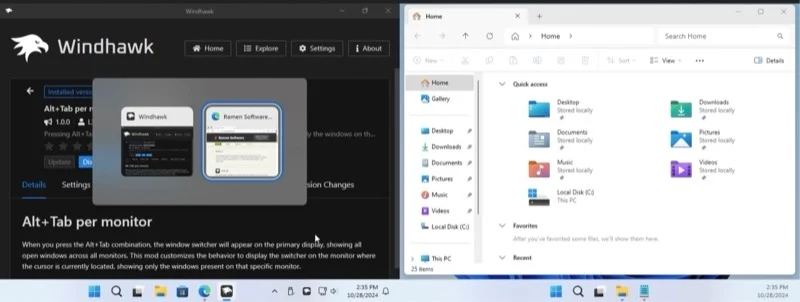
Una volta aggiunto, quando si preme la scorciatoia Alt+Tab, viene visualizzato il commutatore di app sul monitor in cui si trova attualmente il cursore e mostra le finestre delle app pertinenti a quello specifico monitor. Il resto della funzionalità rimane lo stesso.
Scaricamento
Migliori dimensioni dei file nei dettagli di Explorer
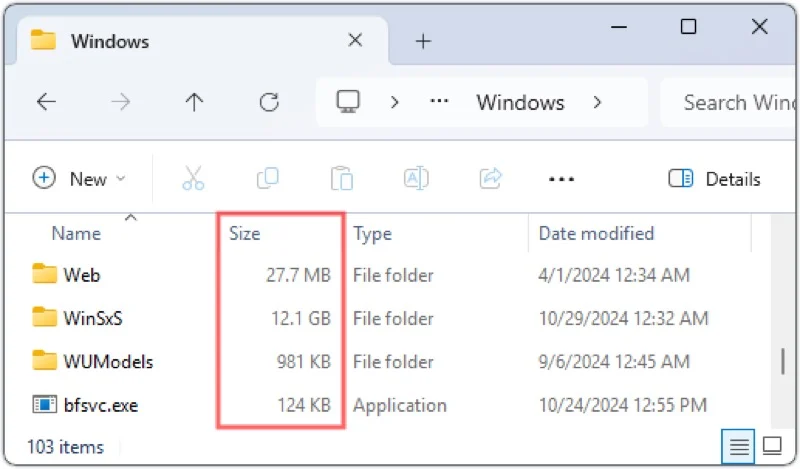
File Explorer di Microsoft presenta diversi difetti e limitazioni. L'impossibilità di mostrare le dimensioni delle cartelle direttamente nella visualizzazione Dettagli è uno di questi ed è piuttosto fastidioso per chiunque abbia bisogno di gestire frequentemente i file sul proprio computer, richiedendo loro di visitare le Proprietà della cartella, il che richiede tempo e fatica. Ma finché Microsoft non si prende la briga di risolverlo, la modalità Migliori dimensioni dei file nei dettagli di Explorer può tornare utile.
Dopo aver installato e configurato la mod, inizierà a visualizzare le dimensioni delle cartelle in Explorer proprio sotto la colonna Dimensioni , in modo simile alle dimensioni dei file. Puoi configurare questa mod tramite l'integrazione Tutto (se usi l'app Tutto) o impostarla per calcolare manualmente le dimensioni delle cartelle. La mod Migliori dimensioni dei file nei dettagli di Explorer risolve anche un altro problema di Esplora file. Non importa quanto sia grande un file, Esplora file ne visualizza anche le dimensioni in KB, il che è meno intuitivo per file di grandi dimensioni. Ma con questa mod installata, puoi configurarla per utilizzare MB e GB per le dimensioni dei file quando appropriato.
Scaricamento
Fare clic su Spazio vuoto sulla barra delle applicazioni
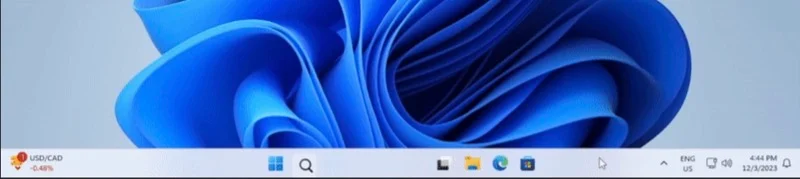
La barra delle applicazioni di Windows contiene in genere più pulsanti e una serie di icone, insieme alle icone per le app aggiunte e attualmente in esecuzione. Ma nonostante ciò, c'è ancora molto spazio inutilizzato. Puoi sfruttare questo spazio al meglio ed eseguire varie operazioni di sistema facendo doppio clic o facendo clic con il pulsante centrale del mouse, grazie al mod Windhawk Fai clic sullo spazio vuoto della barra delle applicazioni .
Ad esempio, puoi aprire il menu Start facendo clic in un punto qualsiasi della barra delle applicazioni. Allo stesso modo, puoi disattivare il volume del sistema, aprire il Task Manager o avviare un'app, tra le altre cose. Poiché la mod supporta due tipi di clic del mouse, puoi assegnare una qualsiasi delle due azioni contemporaneamente.
Scaricamento

Stilista della barra delle applicazioni di Windows 11

Un'altra fantastica mod per la barra delle applicazioni è lo Styler della barra delle applicazioni di Windows 11 . Come suggerisce il nome, questa mod Windhawk ti consente di personalizzare la barra delle applicazioni con temi. Puoi trovare diversi temi integrati nell'app Windhawk stessa. Vai alla scheda Impostazioni , fai clic sul pulsante a discesa sotto Tema e scegli un tema che ti piace. Premi Salva impostazioni per applicarlo e dovresti vedere le modifiche nella barra delle applicazioni.
Inoltre, la mod Taskbar Styler di Windows 11 ti consente di individuare elementi specifici in un tema e modificarli. Pertanto, puoi modificare l'altezza, il colore, il bordo o lo sfondo, tra le altre cose, in base alle tue preferenze. Le istruzioni sono disponibili sul GitHub della mod.
Scaricamento
Personalizzazione dell'orologio della barra delle applicazioni
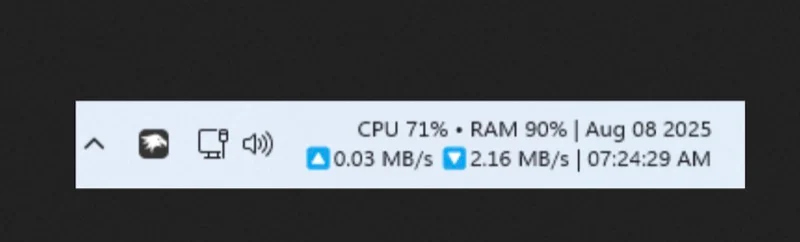
Oltre a personalizzare l'aspetto e ad aggiungere nuove funzionalità alla barra delle applicazioni di Windows, puoi anche personalizzarne l'orologio. Ciò è possibile con la mod Personalizzazione dell'orologio della barra delle applicazioni , che ti consente di modificare il formato della data e dell'ora, nonché i caratteri e i colori.
Ma non è tutto: con questa mod potrai visualizzare anche altre informazioni utili nell'area dell'orologio della barra delle applicazioni. Ciò include titoli di notizie, aggiornamenti meteo e parametri di sistema come velocità di caricamento/download e utilizzo di CPU e RAM. Molte di queste opzioni sono anche personalizzabili e puoi modificarle dalla scheda Impostazioni della mod.
Scaricamento
Styler di Esplora file di Windows 11

Esplora file semplifica la gestione dei file su Windows. Tuttavia, sembra piuttosto noioso, soprattutto se paragonato alle popolari alternative di Esplora file, come File. La buona notizia è che puoi personalizzare l'aspetto di Esplora file utilizzando la mod Styler Esplora file di Windows 11 .
Puoi trovare molti temi nella stessa mod File Explorer Styler di Windows 11. Vai alla scheda Impostazioni , fai clic sul pulsante a discesa sotto Tema , seleziona un tema e fai clic su Salva impostazioni . Puoi anche esplorare altri temi sul GitHub della mod. Inoltre, molti temi sono personalizzabili, quindi puoi scegliere elementi specifici e personalizzarli come preferisci.
Scaricamento
Scorri i pulsanti della barra delle applicazioni con la rotellina del mouse
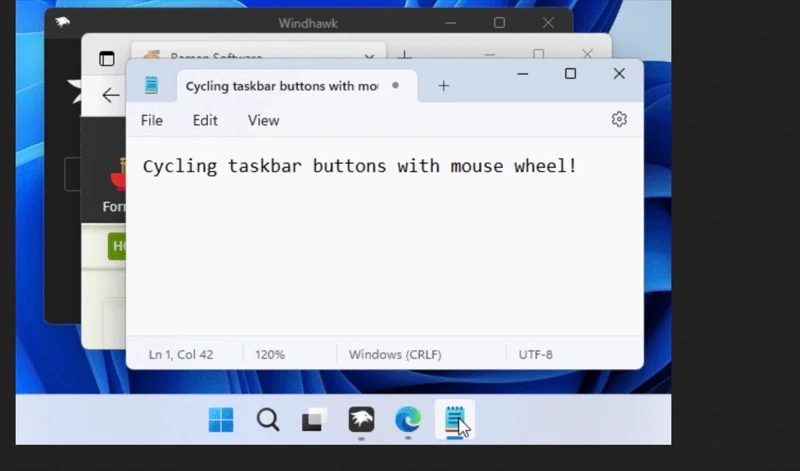
Per scorrere le app aperte sulla barra delle applicazioni è necessario fare clic sulle relative finestre. Ciò diventa rapidamente scomodo con l’aumento del numero di app aperte. I pulsanti Cycle della barra delle applicazioni di Windhawk con la modalità rotellina del mouse ti evitano questo problema e ti consentono di scorrerli facilmente, utilizzando il mouse o la tastiera.
Per usarlo, sposta il cursore del mouse sulla barra delle applicazioni e scorri la rotellina del mouse verso l'alto o verso il basso per scorrere tra le finestre dell'app aperte. In alternativa, puoi utilizzare le scorciatoie da tastiera Alt+[ e Alt+] . La mod offre anche alcune impostazioni per modificarne il comportamento.
Scaricamento
Schede di scorrimento Chrome/Edge con rotellina del mouse
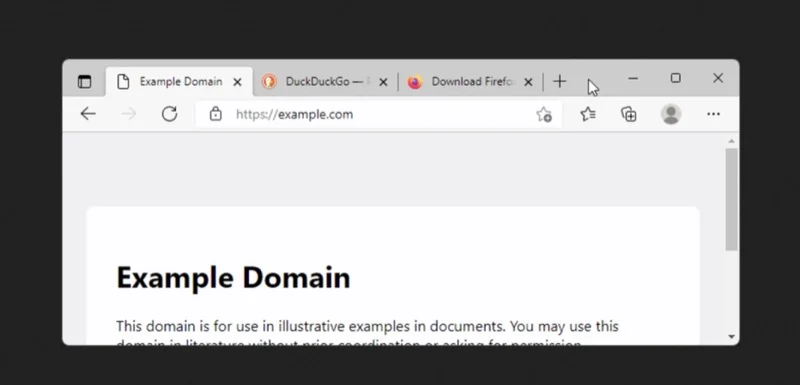
Simile allo scorrimento dei pulsanti con la rotellina del mouse, lo scorrimento delle schede Chrome/Edge con la rotellina del mouse è un altro pratico mod Windhawk che dovresti considerare di installare sul tuo computer. Questa mod ti consente di scorrere facilmente le schede aperte in Chrome o in qualsiasi altro browser basato su Chromium, risparmiandoti il fastidio di fare clic sulle schede o utilizzare le scorciatoie da tastiera.
Inizia spostando il cursore sulla barra delle schede, quindi scorri la rotellina del mouse verso l'alto o verso il basso per scorrere le schede aperte. Se desideri invertire la direzione di scorrimento, puoi farlo dalla scheda Impostazioni . Allo stesso modo, puoi limitare l'area di scorrimento per evitare spostamenti accidentali tra le schede.
Scaricamento
Menu contestuale classico su Windows 11
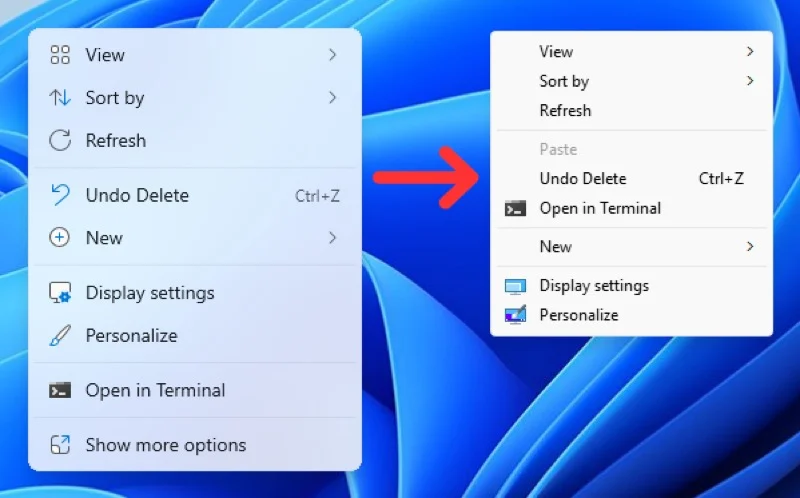
Windows 11 mostra un menu contestuale moderno e semplificato quando fai clic con il pulsante destro del mouse su file, cartelle o sul desktop. Sebbene Microsoft lo abbia aggiornato nel corso degli anni per mostrare i pulsanti essenziali (taglia, copia, incolla, rinomina, elimina) come scorciatoie per azioni rapide proprio in alto, molte opzioni sono ancora nascoste e richiedono la selezione di Mostra altre opzioni .
Puoi risparmiarti questa seccatura ripristinando il vecchio menu contestuale. Sebbene esistano diversi modi per ottenere il vecchio menu contestuale su Windows 11, utilizzare il menu contestuale Classico sulla modalità Windows 11 è il più semplice. Una volta installato, ogni volta che si fa clic con il pulsante destro del mouse, si apre il vecchio menu contestuale. Se vuoi sovrascrivere il comportamento, premi il tasto Ctrl mentre fai clic con il pulsante destro del mouse e si aprirà il menu contestuale originale.
Scaricamento
Rendi Windows l'aspetto, la sensazione e il funzionamento come desideri
Queste mod Windhawk sono un ottimo modo per immergersi in Windhawk e ottenere l'aspetto, la sensazione e la funzionalità desiderati sul tuo computer Windows. Ma queste non sono le uniche modifiche che ottieni su Windhawk; ce ne sono molti disponibili sul sito Web e sull'app Windhawk che dovresti controllare per personalizzare la tua esperienza.
